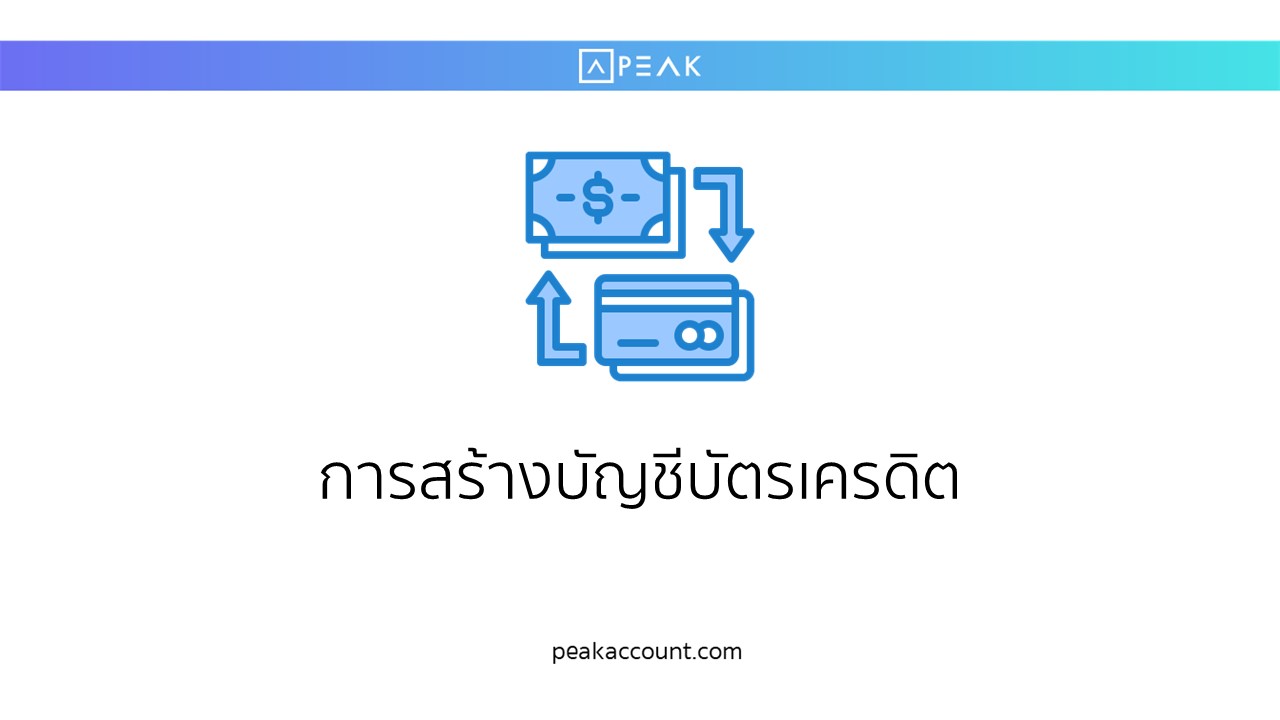
หากต้องการสร้างบัญชีบัตรเครดิตของกิจการ เพื่อนำมาบันทึกชำระ รับชำระเงิน
หรือเป็นการเก็บข้อมูลการเงินของกิจการ มีขั้นตอนดังนี้
ขั้นตอนที่ 1 : ไปที่เมนูการเงิน > เงินสด/ธนาคาร/e-Wallet > เพิ่มช่องทาง

ขั้นตอนที่ 2 การระบุข้อมูลเพิ่มช่องทางการเงิน
ระบบจะแบ่งการใส่ข้อมูล เป็น 2 ระดับ คือ พื้นฐานกับขั้นสูง
กรณีที่เลือกกรอกแบบ “พื้นฐาน”
เมื่อกด +เพิ่มช่องทางแล้ว ระบบจะแสดง Popup เพื่อให้เพิ่มช่องทางการเงิน
ประเภทช่องทางการเงิน > เลือก e-Wallet (e-Wallet คือกระเป๋าเงินอิเล็กทรอนิกส์ ใช้สำหรับ
กรณีที่กิจการมีการรับจ่ายเงินผ่านผู้ให้บริการอื่น เช่นการขายของผ่าน
e-Commerce หรือ การเติมเงินเพื่อใช้จ่ายผ่านแอปพลิเคชั่น)
รูปแบบผู้ใช้บริการให้เลือก > ผู้ให้บริการรับชำระเงิน
ผู้ให้บริการ > เลือกระบุชื่อของผู้ให้บริการ เช่น Omise เป็นต้น
ชื่อบัญชีที่ใช้บริการ > ระบบจะแสดงชื่อกิจการให้อัตโนมัติ
เลขที่บัญชีที่ใช้บริการ > ระบุรายละเอียดได้ (ถ้ามี)

กรณีที่เลือกกรอกแบบ “ขั้นสูง”
จะมีรายละเอียดให้ใส่ข้อมูลมากขึ้นสามารถผูกผังบัญชีที่ต้องการ
ใส่คำอธิบายช่องทางการเงินได้ และเลือกได้ว่าช่องทางการเงินนี้ใช้รับเงินหรือจ่ายเงิน
จากนั้น กด “+เพิ่ม e-Wallet”

ส่วนหากต้องการสร้างบัญชีบัตรเครดิตของกรรมการที่สำรองจ่ายแทนกิจการ
เพื่อนำมาบันทึกชำระ รับชำระเงิน หรือเป็นการเก็บข้อมูลการเงินของกิจการ มีขั้นตอนดังนี้
ขั้นตอนที่ 1 : ไปที่เมนูการเงิน > เงินสด/ธนาคาร/e-Wallet > เพิ่มช่องทาง

ขั้นตอนที่ 2 การระบุข้อมูลเพิ่มช่องทางการเงิน
ระบบจะแบ่งการใส่ข้อมูล เป็น 2 ระดับ คือ พื้นฐานกับขั้นสูง
กรณีที่เลือกกรอกแบบ “พื้นฐาน”
เมื่อกด +เพิ่มช่องทางแล้ว ระบบจะแสดง Popup เพื่อให้เพิ่มช่องทางการเงิน
ประเภทช่องทางการเงิน > เลือก สำรองรับ/จ่าย
ชื่อผู้ที่สำรองจ่าย > ระบุชื่อกรรมการหรือพนักงานที่สำรองจ่ายโดยบัตรเครดิตของตนเองแทนกิจการ แล้วกดปุ่ม + เพิ่มสำรองจ่าย

กรณีที่เลือกกรอกแบบ “ขั้นสูง”
จะมีรายละเอียดให้ใส่ข้อมูลมากขึ้น เช่น ใส่คำอธิบายช่องทางการเงินได้ และเลือกได้ว่า
ช่องทางการเงินนี้ใช้รับเงินหรือจ่ายเงิน จากนั้น กด “+เพิ่มสำรองจ่าย”

-จบขั้นตอนวิธีการสร้างบัญชีบัตรเครดิต-
